
كيفية حذف الملفات المستعصية على الإزالة في ويندوز 10 و 11
حذف الملفات المستعصية على الإزالة ، لدينا جميعًا الكثير من الملفات والمجلدات المخزنة على جهاز الكمبيوتر الذي يعمل بنظام Windows، وكان حذفها أمرًا سهلاً؛ فكل ما كان علينا فعله هو النقر بزر الماوس الأيمن على الملفات وتحديد خيار الحذف. ومع ذلك، تحدث المشكلة عند فشل حذف بعض الملفات أو المجلدات. حيث حاول العديد من مستخدمي ويندوز حذف الملفات أو المجلدات دون أن ينجح معهم ذلك. إنها مشكلة شائعة وقد تحدث للجميع. بشكل عام، يقوم Windows بقفل الملفات والمجلدات التي يرى أنها ضرورية للعمل بشكل صحيح. وبالتالي، إذا حاولت حذف هذه الملفات، فسوف تفشل. في بعض الأحيان، تمنعك البرامج الضارة أيضًا من حذف الملفات والمجلدات.
ولكن في هذا الموضوع الجديد عبر موقع العربي موبايل، سنتحدث عن طرق مؤكدة ستمكنك من حذف الملفات المستعصية على الإزالة في نظام التشغيل ويندوز سواء كان 10 أو 11. فلن نتطرق فقط إلى طريقة واحدة، ولكن سنذكر لكم أكثر من طريقة بحيث يكون هناك مساحة أكبر لكم لضمان حذف هذه المجلدات المستعصية.
كيفية حذف الملفات المستعصية على الحذف في ويندوز 10 و 11
قم بتجربة أحد الطرق التي سنوضحها لك عزيزي المتابع وذلك من أجل التخلص من تلك الملفات العالقة في حاسوبك. فأي طريقة من هذه الطرق ستكون ناجحة معك بكل تأكيد وستخصلك من هذه المجلدات بشكل مؤكد.
استخدام موجه الأوامر
باستخدام موجه الأوامر cmd، يمكنك حذف أي ملف أو مجلد على نظام التشغيل Windows 10. إليك كيفية استخدام موجه الأوامر لحذف الملفات غير القابلة للحذف.
بادئ ذي بدء، افتح مربع بحث Windows. وفي مربع بحث ويندوز، ابحث عن الأمر التالي CMD وقم بفتح تطبيق موجه الأوامر لديك في النظام كمسؤول.
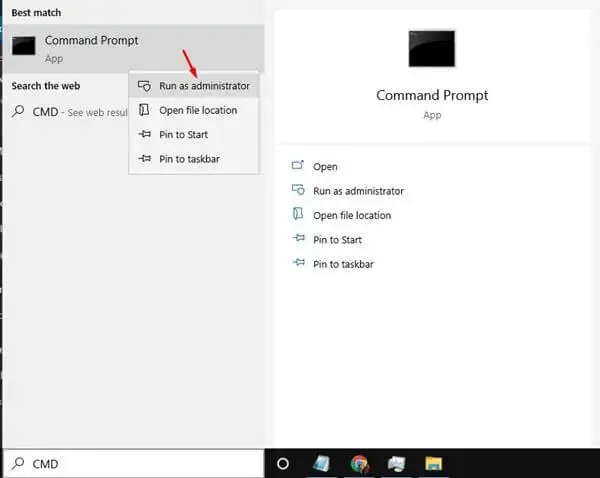
الآن، تحتاج إلى الانتقال إلى المجلد حيث يتم تخزين الملف. للبحث عن مسار الملف الذي يستعصي حذفه في Windows: انقر بزر الماوس الأيمن على الملف ثم من القائمة المنسدلة انقر على خصائص. ومن النافذة التي ظهرت لك حدد خيار تفاصيل.
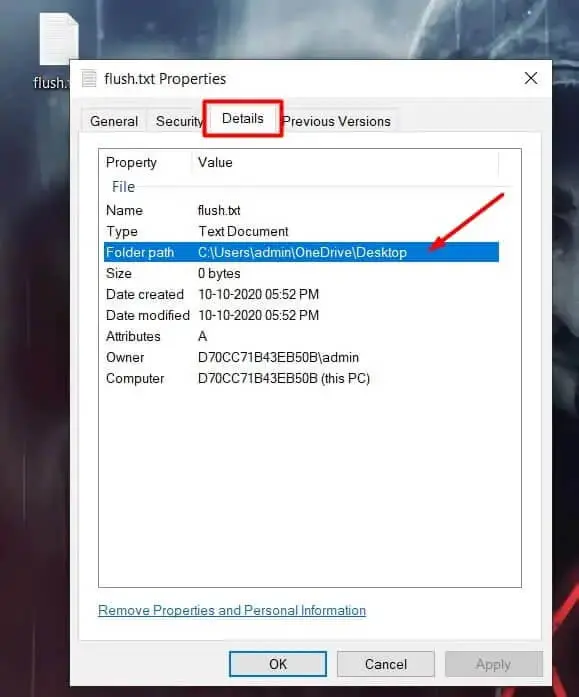
للتنقل في المجلد، استخدم الأمر:
cd folderpath
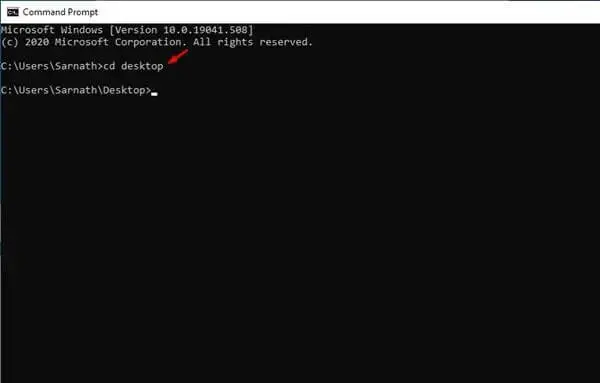
استبدل “folderpath” بالمسار الفعلي حيث يتم تخزين الملف. على سبيل المثال: cd C: \ Users \ arabitechnomedia \ desktop
بعد الانتقال إلى المجلد، تحتاج إلى تنفيذ أمر الحذف. نفذ الأمر الوارد أدناه:
del /f /s <filename>
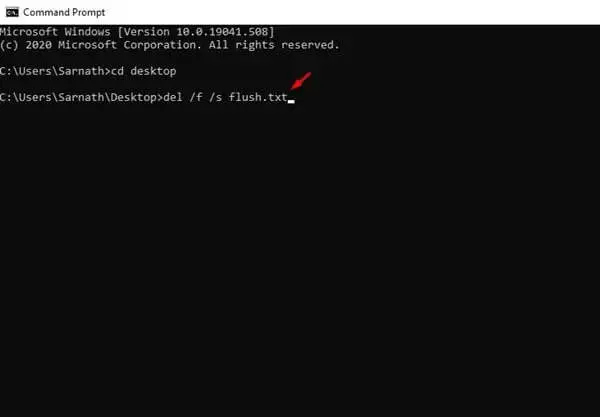
استبدل <filename> بالاسم الفعلي للملف. أيضا، ضع امتداد نوع الملف. على سبيل المثال: del / f / s notepad.txt
الآن، في موجه الأوامر، اكتب “Y” واضغط على زر Enter.
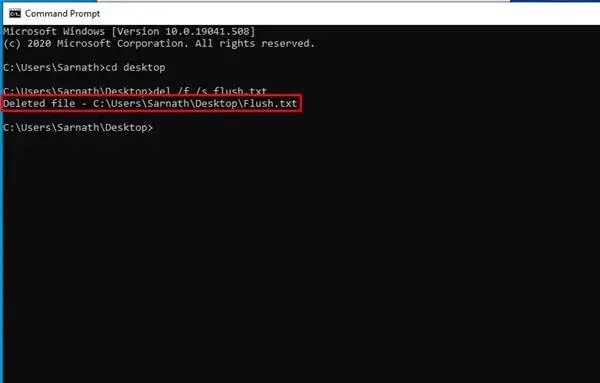
وبهذا تكون قد انتهيت. فهذه هي الطريقة التي يمكنك بها حذف الملفات المقفلة أو المستعصية في نظام التشغيل Windows 10,11 عبر موجه الأوامر CMD.
باستخدام برنامج IObit Unlocker
IObit Unlocker هي أداة قوية مصممة لإصلاح مشاكل قفل الملفات والمجلدات. يقوم بذلك عن طريق إنهاء جميع العمليات ذات الصلة التي تمنعك من حذف الملفات أو المجلدات التي تحتاج إليها أو الوصول إليها. إليك كيفية استخدام IObit Unlocker لحذف الملفات المستعصية على الإزالة في ويندوز.
في البداية، قم بتنزيل وتثبيت برنامج IObit Unlocker على جهاز الكمبيوتر الذي يعمل بنظام Windows. حيث يمكنك اتباع هذا الرابط أدناه لتنزيل الأداة على حاسوبك.
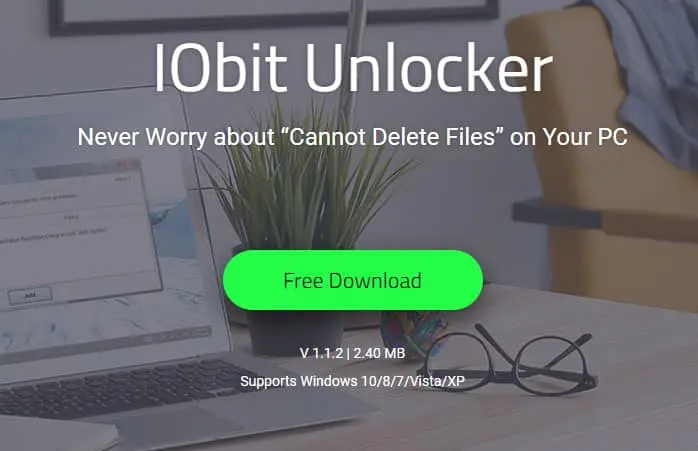
افتح الأداة الآن، وسترى واجهة مثل التي تظهر لك في الأسفل. يمكنك إما سحب وإسقاط الملف الذي تريد حذفه أو النقر بزر الماوس الأيمن على الملف وتحديد “iObit unlocker” من القائمة التي ظهرت.
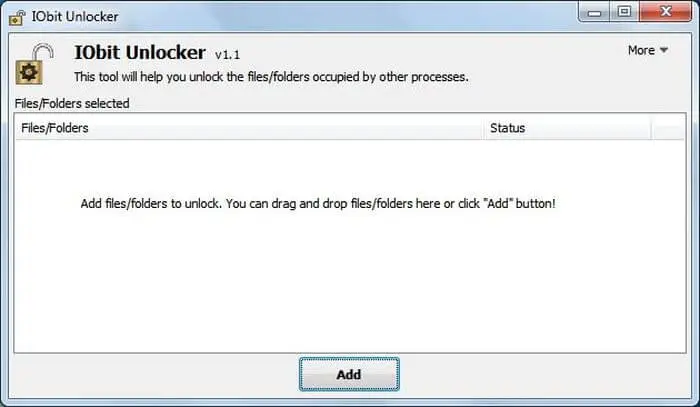
بمجرد الإضافة ، تحتاج إلى التحقق من “الوضع القسري أو Forced Mode” ثم من القائمة المنسدلة، حدد “فتح وحذف Unlock & Delete”.
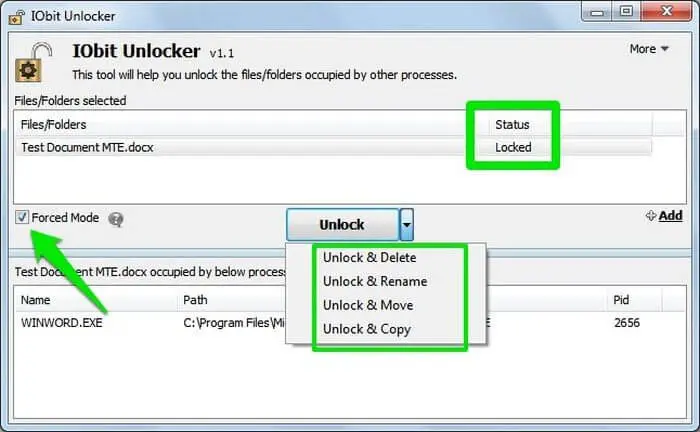
اقرأ أيضًا: تحميل برنامج ازالة البرامج من جذورها
وبهذا سيتم حذف الملف المستعصي على الإزالة في نظام التشغيل ويندوز 10 أو 11 بكل سهولة. حيث أن أهم ما يميز هذه الطريقة هي سهولتها، وهذا على عكس الطريقة السابقة.



